Windows PC’nize NVIDIA Game-Ready sürücülerini yüklemeye çalışıyorsanız NVIDIA yükleyici devam edemiyor karşılaşabilirsiniz . Bu mesaj, kurulumun herhangi bir nedenden dolayı başarısız olduğu ve NVIDIA grafik kartınızdan en iyi performansı elde edemediğiniz anlamına gelir. Neyse ki bu sorunu çözecek ve sürücüleri doğru şekilde kuracak çözümler var. Windows 10'da "NVIDIA yükleyicisi devam edemiyor" hatasını düzeltmenin 4 etkili yöntemini tanıtacağız .
Yöntem 1: Sürücüleri el ile yükleyin

İlk yöntem, uygun dosyayı resmi NVIDIA web sitesinden indirerek sürücüleri manuel olarak kurmaktır İzlenecek adımlar şunlardır:
- https://www.nvidia.fr/Download/index.aspx sitesine gidin
- NVIDIA grafik kartınızın ürün tipini, serisini, modelini ve işletim sistemini seçin
- Donanımınızla uyumlu en son sürücüyü bulmak için Ara'ya tıklayın
- Dosyayı indirmeye başlamak için İndir'e tıklayın
- İndirme işlemi tamamlandıktan sonra dosyayı çalıştırın ve sürücüleri yüklemek için ekrandaki talimatları izleyin.
- Bilgisayarınızı yeniden başlatın ve hatanın çözülüp çözülmediğini kontrol edin
Yöntem 2: NVIDIA ile ilgili her şeyi kaldırın ve kurulumu yeniden deneyin.
İkinci yöntem ise bilgisayarınızdaki NVIDIA ile ilgili her şeyi kaldırıp kurulumu tekrar denemektir. Bozuk veya güncel olmayan dosyalar veya kayıt defteri anahtarları, yeni sürücülerin yüklenmesini engelleyebilir. İzlenecek adımlar şunlardır:
- Windows + R tuşlarına ve control
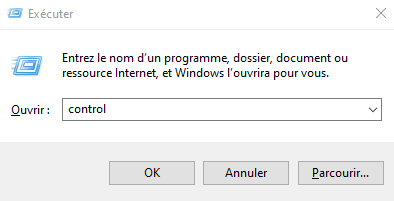 Denetim Masasını açın
Denetim Masasını açın - Programlar
 altında Program kaldır'a tıklayın
altında Program kaldır'a tıklayın - Kaldır'a tıklayarak bunları tek tek kaldırın.
- Bilgisayarınızı yeniden başlatın ve C:\Program Files ve C:\Program Files (x86) konumundaki NVIDIA
- Windows + R tuşlarına regedit
 yazarak
yazarak - Varsa aşağıdaki kayıt defteri anahtarlarını silin:
- HKEY_LOCAL_MACHINE\SOFTWARE\NVIDIA Corporation\Logging
- HKEY_LOCAL_MACHINE\SOFTWARE\Wow6432Node\NVIDIA Corporation\Logging

- Bilgisayarınızı yeniden başlatın ve NVIDIA Sürücü Kurulumunu tekrar çalıştırmayı deneyin
Bu makale hoşunuza gidebilir: Grafik kartı olmadan PC'de oynamak için hangi çözüm?
Yöntem 3: Virüsten koruma yazılımınızı devre dışı bırakın
Üçüncü yöntem ise NVIDIA sürücüleri yüklenirken antivirüs yazılımınızı geçici olarak devre dışı bırakmaktır Antivirüsünüz kurulumu engelliyor veya kuruluma müdahale ediyor olabilir ve “NVIDIA yükleyicisi devam edemiyor” hatasına neden oluyor olabilir. İzlenecek adımlar şunlardır:
- Antivirüs yazılımınızı açın ve ayarlara gidin
- Gerçek zamanlı korumayı veya antivirüs korumasını devre dışı bırakma seçeneğini arayın
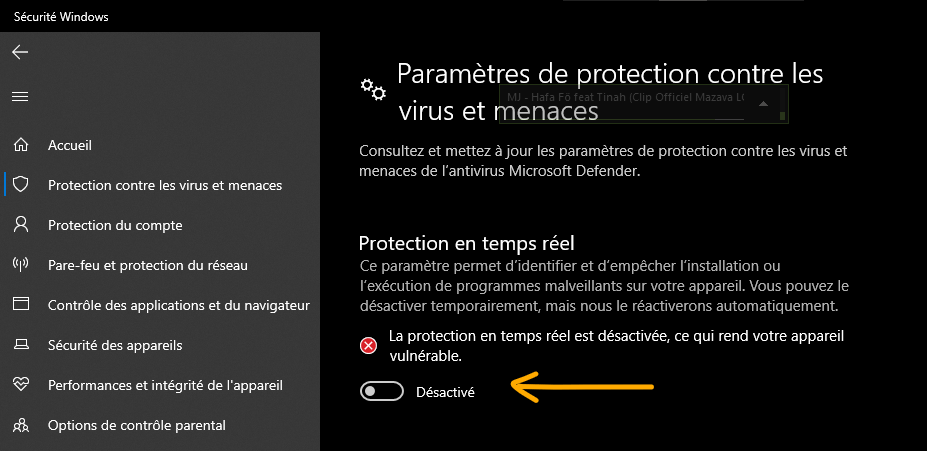
- Devre dışı bırakmak için sınırlı bir süre seçin; örneğin 15 dakika veya bir sonraki yeniden başlatmaya kadar
- Devre dışı bırakmayı onaylayın ve NVIDIA Sürücü Kurulumunu tekrar çalıştırmayı deneyin
- NVIDIA sürücülerini yükledikten sonra antivirüsünüzü yeniden etkinleştirmeyi unutmayın
Yöntem 4: Program Dosyalarındaki NVIDIA klasörünü yeniden adlandırın
Dördüncü yöntem, kurulumu çalıştırmadan önce Program Files'daki NVIDIA klasörünü yeniden adlandırmaktır. Klasör, yeni sürücülerle çakışan dosyalar içerebilir. İzlenecek adımlar şunlardır:
- C:\Program Files konumuna gidin
- NVIDIA Corporation bulun ve sağ tıklayın
- Yeniden Adlandır'ı seçin ve klasör adını NVIDIA Corporation.old
- Aynısını C:\Program Files (x86) içindeki NVIDIA Corporation
- NVIDIA Sürücü Kurulumunu tekrar çalıştırmayı deneyin

Ayrıca okuyun: Görünür fare imleciyle siyah ekran: düzeltmek için 4 çözüm
SSS
NVIDIA yükleyicisi nedir?
NVIDIA Installer, WindowsPC'nize NVIDIA grafik kartı sürücülerini yüklemek veya güncellemek için kullanılan bir araçtır. Grafik kartı modelinizi otomatik olarak algılar ve en uygun sürücüyü önerir.
NVIDIA yükleyicisi neden başarısız oluyor?
NVIDIA yükleyicisi aşağıdakiler gibi çeşitli nedenlerden dolayı başarısız olabilir:
- Bozuk veya güncel olmayan dosyalar veya kayıt defteri anahtarları
- Kurulumu engelleyen veya yüklemeye müdahale eden antivirüs yazılımı
- Devre dışı bırakılmış veya yeterince tanınmayan bir grafik kartı
- Diğer programlarla veya sürücülerle çakışma
NVIDIA sürücülerinin doğru kurulup kurulmadığı nasıl kontrol edilir?
NVIDIA sürücülerinin doğru kurulup kurulmadığını kontrol etmek için NVIDIA GeForce Experience / Quadro Experience uygulamasını kullanabilirsiniz. Bu uygulama, grafik kartı ayarlarınızı yönetmenize, mevcut güncellemeleri kontrol etmenize, oyunları özelleştirmenize ve video veya ekran görüntüsü yakalamanıza olanak tanır. Uygulamayı başlatmak için Başlat GeForce Experience veya Quadro Experience yazın ve beliren sonuca tıklayın.
NVIDIA sürücüleri tamamen nasıl kaldırılır?
NVIDIA sürücülerini tamamen kaldırmak için Display Driver Uninstaller (DDU) gibi özel bir yazılım kullanabilirsiniz. Bu yazılım, NVIDIA sürücüleri ile ilgili tüm dosyaları, kayıt defteri anahtarlarını ve girişleri silmenizi sağlar. DDU'yu kullanmak için şu adımları izleyin:
- https://www.wagnardsoft.com/ adresinden DDU'yu indirin
- ZIP dosyasını seçtiğiniz bir klasöre çıkarın
- Bilgisayarınızı Güvenli Modda başlatın
- DDU'yu çalıştırın ve açılır menüden NVIDIA
- Temizle ve yeniden başlat tıklayın
- PC'nizi normal modda yeniden başlatın
NVIDIA Sürücülerini Otomatik Olarak Nasıl Güncelleyebilirim?
C: NVIDIA sürücülerini otomatik olarak güncellemek için NVIDIA GeForce Experience / Quadro Experience uygulamasını kullanabilirsiniz. Bu uygulama, yeni sürücüler mevcut olduğunda sizi bilgilendirir ve bunları kolayca indirip yüklemenizi sağlar. Uygulamayı kullanmak için şu adımları izleyin:
- NVIDIA GeForce Experience / Quadro Experience uygulamasını açın
- Sürücüler tıklayın
- Güncellemeleri Kontrol Et tıklayın
- Bir güncelleme mevcutsa İndir
- İndirme işlemi tamamlandıktan sonra Yükle
- Kurulumu tamamlamak için ekrandaki talimatları izleyin
- Gerekirse PC'nizi yeniden başlatın
Çözüm
NVIDIA grafik kartı sürücülerinizi güncellemek istediğinizde “NVIDIA yükleyicisi devam edemiyor” hatası çok sinir bozucu olabilir. Neyse ki bu sorunu çözecek ve donanımınızdan en iyi performansın keyfini çıkaracak çözümler var. Bu makalenin sizin için yararlı olduğunu ve NVIDIA sürücülerini sorunsuz bir şekilde kurmayı başardığınızı umuyoruz. Herhangi bir sorunuz veya yorumunuz varsa lütfen bize bildirin.

![[GetPaidStock.com]-645be57340ab1](https://tt-hardware.com/wp-content/uploads/2023/05/GetPaidStock.com-645be57340ab1-696x442.jpg)


